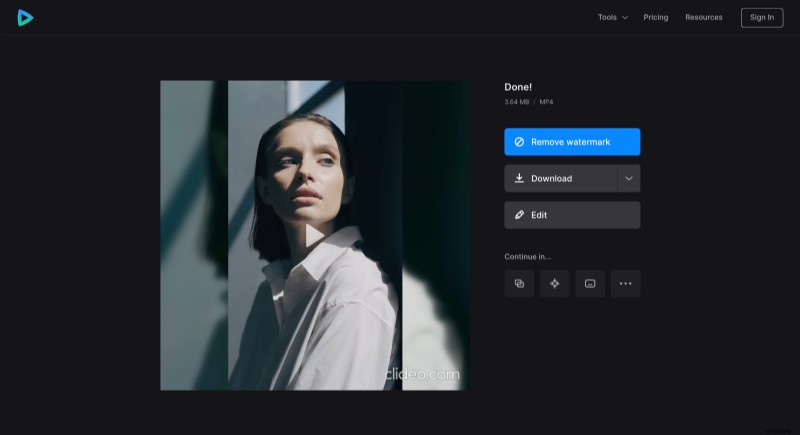Desenfoque del fondo de un video en línea
Cuando mira el video filmado verticalmente, a veces aparecen barras negras en el fondo vertical y, a menudo, su gran tamaño distrae la atención de la toma principal. Por supuesto, puede recortar el video, pero en algunos casos puede perder detalles vitales. Entonces, una de las soluciones es hacer que el fondo sea borroso.
¡Tenemos una herramienta para ayudarte con eso! Funciona en línea en cualquier dispositivo y es gratis para videos de hasta 500 MB de tamaño. Además, si desea que el fondo del video sea borroso en un iPhone, puede descargar la aplicación Cambiar tamaño de video y también funcionará sin conexión a Internet.
También es fácil de usar, ¡solo echa un vistazo a los pasos a continuación!
-
Subir un vídeo
Abra el redimensionador de video de Clideo.
Haz clic en "Elegir archivo" para cargar un clip desde tu dispositivo o selecciónalo desde tu cuenta de Google Drive o Dropbox pasando el cursor sobre la flecha en el lado derecho.
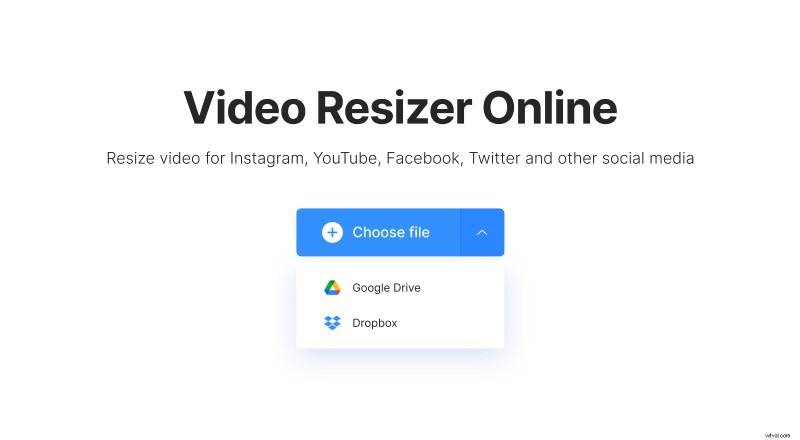
-
Editar el vídeo
En el editor, seleccione una de las dimensiones personalizadas predeterminadas o de entrada en la sección "Cambiar tamaño para". Hay ajustes preestablecidos para Instagram, Facebook, YouTube y otras publicaciones de redes sociales y tipos de anuncios disponibles.
En la sección "Opciones de recorte", use "Rellenar" para recortar el video para que ocupe toda la pantalla. Alternativamente, elija "Ajustar" para que el video permanezca igual con la adición de las barras en el espacio libre. Luego, ajusta el video usando los selectores de zoom y posición.
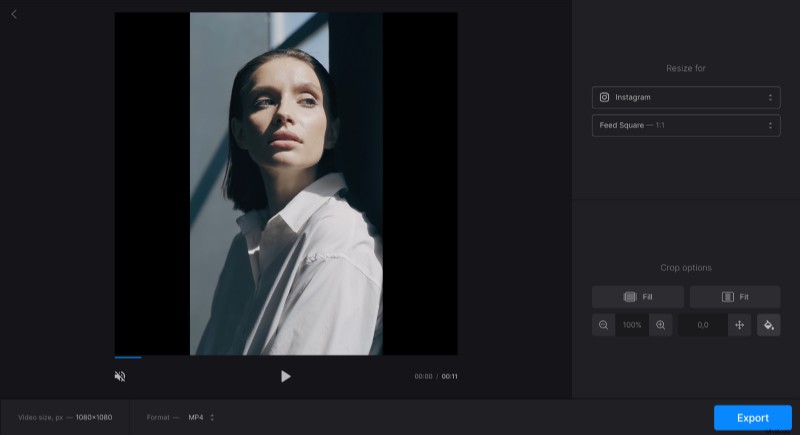
Para hacer coincidir las barras con el video, haga clic en el icono del "cubo de pintura". El icono del primer círculo desenfocará el fondo, o puede aplicar uno de los colores sugeridos. También puede ingresar un código hexadecimal si desea usar un color específico.
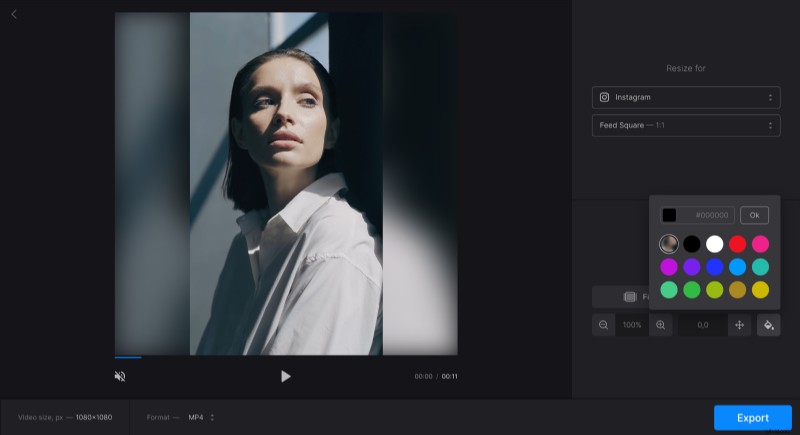
Por defecto, el formato del video es MP4. Haga clic en la opción "Formato" debajo del reproductor para cambiarlo si es necesario. La selección de los formatos disponibles variará según el ajuste preestablecido que elija.
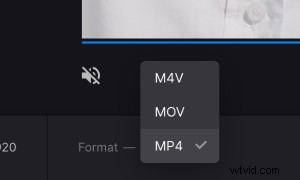
Cuando termine de editar, haga clic en "Exportar".
-
Descargar el resultado
Mira la vista previa para asegurarte de que el video se ve como quieres. Si necesita agregar algunos cambios, haga clic en "Editar". De lo contrario, haga clic en "Descargar" para guardar el video en su dispositivo o cárguelo en su cuenta de Google Drive o Dropbox.